Τα τελευταία χρόνια, η Apple κυκλοφόρησε αρκετές συσκευές iPhone με μεγάλη οθόνη, όπως το iPhone 7 Plus / 8 Plus. Και η Apple χρησιμοποιεί την οθόνη OLED στο iPhone X για πρώτη φορά. Αυτό προσελκύει περισσότερους χρήστες να παρακολουθούν τηλεοπτικές εκπομπές και άλλα προγράμματα στις συσκευές τους.

Ως αποτέλεσμα, μπορείτε να συσσωρεύσετε πολλά περιεχόμενα βίντεο και να μην έχετε κανένα χώρο για να κάνετε άλλα πράγματα. Η λύση είναι απλή, διαγράφοντάς τα στη συσκευή iOS. Αλλά τα πράγματα δεν είναι τόσο απλά, επειδή πρέπει να διαγράψετε τηλεοπτικές εκπομπές από το iCloud αν θέλετε να απαλλαγείτε από την προειδοποίηση που δεν έχει αρκετή αποθήκευση. Ευτυχώς, θα σας πούμε πώς να διαγράψετε τηλεοπτικές εκπομπές από το iCloud παρακάτω.
- Μέρος 1: Πώς να διαγράψετε τηλεοπτικές εκπομπές από το iCloud
- Μέρος 2: Πώς να ανακτήσετε τις διαγραμμένες τηλεοπτικές εκπομπές από το iCloud
- Μέρος 3: Συνήθεις ερωτήσεις σχετικά με τη διαγραφή τηλεοπτικών εκπομπών από το iCloud
Μέρος 1: Πώς να διαγράψετε τηλεοπτικές εκπομπές από το iCloud
Σε αυτό το μέρος, μπορείτε να μάθετε τους κοινούς τρόπους για να διαγράψετε τηλεοπτικές εκπομπές από το iCloud στη συσκευή σας iOS και στον υπολογιστή σας.
Way 1: Διαγραφή τηλεοπτικών εκπομπών από iCloud μέσω εφαρμογής τηλεόρασης
Τέλος, η Apple εισήγαγε τη νέα εφαρμογή τηλεόρασης για να παρακολουθήσει και να συγχρονίσει όλα όσα βλέπετε στις συσκευές iOS. Ο τρόπος διαγραφής των τηλεοπτικών εκπομπών από το iCloud είναι απλός: αφαιρέστε τα από την εφαρμογή τηλεόρασης.
Βήμα 1. Ανοίξτε την εφαρμογή Apple TV από την αρχική οθόνη και μεταβείτε στο φάκελο "Λήψη".
Βήμα 2. Βρείτε οποιαδήποτε ανεπιθύμητη τηλεοπτική εκπομπή, πατήστε παρατεταμένα το κουμπί "Λήψη" κάτω από το όνομα της τηλεοπτικής εκπομπής μέχρι να εμφανιστεί το αναδυόμενο μήνυμα.
Βήμα 3. Αγγίξτε "Κατάργηση λήψης" για να διαγράψετε τηλεοπτικές εκπομπές από το iCloud και τη συσκευή σας iOS.
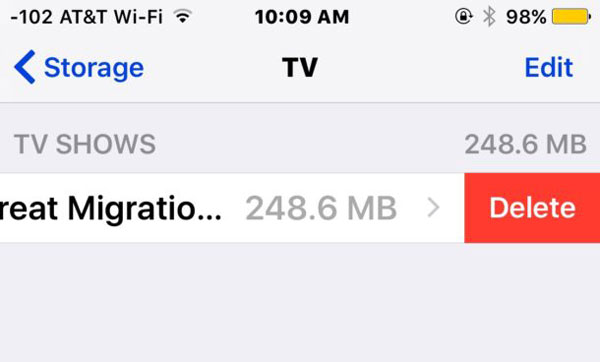
Way 2: Διαγραφή τηλεοπτικών εκπομπών από iCloud μέσω Ρυθμίσεων
Εάν δεν ανακαλύψετε το κουμπί Λήψη στην εφαρμογή TV, μην ανησυχείτε. επειδή δεν είστε ο μόνος χρήστης που αντιμετωπίζει τέτοιο πρόβλημα. Μια άλλη επιλογή για τη διαγραφή τηλεοπτικών εκπομπών από το iCloud είναι η εφαρμογή Ρύθμιση.
Βήμα 1. Ξεκινήστε την εφαρμογή Ρυθμίσεις στην αρχική οθόνη, πατήστε το όνομά σας και μεταβείτε στο "Γενικά"> "Αποθήκευση και χρήση iCloud", επιλέξτε "Διαχείριση αποθήκευσης" στην ενότητα "Αποθήκευση"
Βήμα 2. Κάντε κύλιση προς τα κάτω και βρείτε την εφαρμογή TV στη λίστα, πατήστε σε αυτήν. Επιλέξτε την ανεπιθύμητη τηλεοπτική εκπομπή, σύρετε προς τα αριστερά και πατήστε "Διαγραφή".

Way 3: Διαγραφή τηλεοπτικών εκπομπών από το iCloud μέσω της εφαρμογής Βίντεο
Δυστυχώς, η Apple δεν κυκλοφόρησε την εφαρμογή τηλεόρασης για όλες τις περιοχές. Εάν εξακολουθείτε να έχετε την εφαρμογή Βίντεο, η διαδικασία διαγραφής των τηλεοπτικών εκπομπών από το iCloud είναι λίγο διαφορετική.
Βήμα 1. Εκτελέστε την εφαρμογή "Βίντεο" και μεταβείτε στην καρτέλα "Τηλεοπτικές εκπομπές" από την κάτω γραμμή.
Βήμα 2. Σύρετε προς τα αριστερά πάνω από ένα επεισόδιο που θέλετε να διαγράψετε και πατήστε "Διαγραφή" για να διαγράψετε τηλεοπτικές εκπομπές από το iCloud και τη συσκευή σας.
Βήμα 3. Ή πατήστε "Επεξεργασία" στην επάνω δεξιά γωνία της οθόνης και πατήστε το κουμπί "Διαγραφή" και πατήστε το κουμπί "Διαγραφή" για να τα αφαιρέσετε.
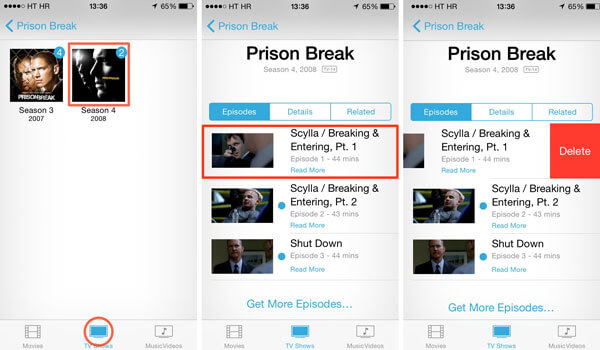
Way 4: Διαγραφή τηλεοπτικών εκπομπών από το iCloud μέσω της Apple Music
Εάν έχετε εγγραφεί στην Apple Music και έχετε προσθέσει τηλεοπτικές εκπομπές στις συσκευές σας και όχι στο iTunes Store, ακολουθήστε τον παρακάτω οδηγό για να ολοκληρώσετε τη διαγραφή των εκπομπών από το iCloud.
Βήμα 1. Ανοίξτε την εφαρμογή Apple Music, μεταβείτε στην καρτέλα "Βιβλιοθήκη" και βρείτε την τηλεοπτική εκπομπή που τείνετε να καταργήσετε.
Βήμα 2. Χρησιμοποιήστε το 3D Touch ή πατήστε παρατεταμένα το επεισόδιο και μετά στη λίστα μενού, πατήστε "Κατάργηση". Όταν σας ζητηθεί, πατήστε "Κατάργηση λήψης" για να το ολοκληρώσετε.
Βήμα 3. Επαναλάβετε το βήμα 2 σε άλλες ανεπιθύμητες τηλεοπτικές εκπομπές. Ελέγξτε αυτήν την ανάρτηση αν θέλετε διαγράψτε τις λήψεις στο iPhone.
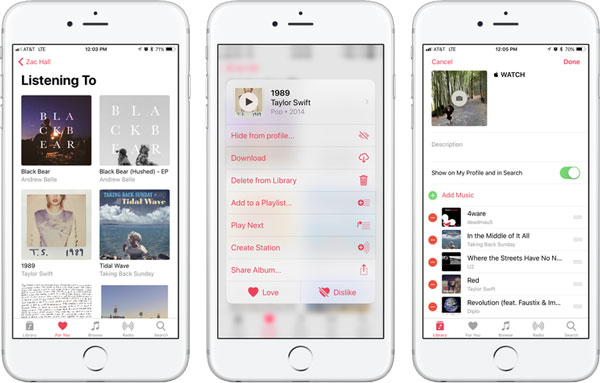
Way 5: Διαγραφή τηλεοπτικών εκπομπών από iCloud μέσω του iTunes
Για να διαχειριστείτε ή να διαγράψετε τηλεοπτικές εκπομπές από το iCloud σε PC ή Mac, το iTunes είναι μια καλή επιλογή.
Βήμα 1. Συνδέστε τη συσκευή σας iOS στον υπολογιστή σας με το καλώδιο Lightning. Ξεκινήστε την πιο πρόσφατη έκδοση του iTunes. Περιμένετε να αναγνωρίσει τη συσκευή σας και κάντε κλικ στο κουμπί "Συσκευή" στην επάνω αριστερή γωνία.
Βήμα 2. Εντοπίστε στην περιοχή "Στη συσκευή μου" στην αριστερή πλευρική γραμμή και επιλέξτε "Τηλεοπτικές εκπομπές" για να εμφανίσετε όλες τις τηλεοπτικές εκπομπές που έχετε αγοράσει ή κατεβάσει.
Βήμα 3. Πατήστε το πλήκτρο "Ctrl" (Windows) ή το πλήκτρο "Cmd" (Mac) και επιλέξτε όλες τις τηλεοπτικές εκπομπές που θέλετε να καταργήσετε στη λίστα. Μπορείτε να κάνετε δεξί κλικ και να επιλέξετε "Διαγραφή από βιβλιοθήκη" για να κάνετε ό, τι θέλετε.
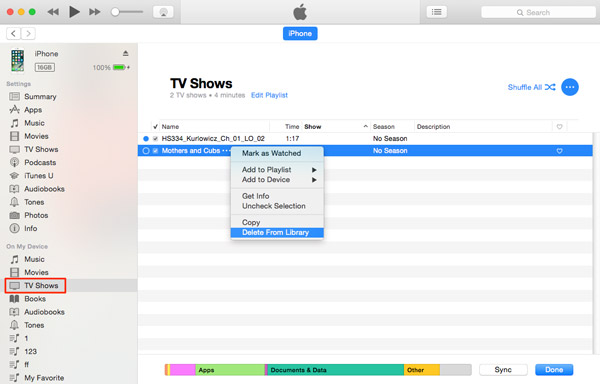
Μέρος 2: Πώς να ανακτήσετε διαγραμμένες τηλεοπτικές εκπομπές από το iCloud
Οι χρήστες προτιμούν να παρακολουθούν τα νέα επεισόδια οπουδήποτε στις συσκευές τους iOS. Κατά τη διαγραφή των παλαιών τηλεοπτικών εκπομπών, μπορείτε να αφαιρέσετε κατά λάθος τα νέα, τι μπορείτε να κάνετε για να τα επαναφέρετε; Η νέα τηλεοπτική εκπομπή μπορεί να συγχρονιστεί με το iCloud αυτόματα, αλλά δεν μπορείτε να ανοίξετε το iCloud backup και να το επαναφέρετε ξεχωριστά. Apeaksoft Αποκατάσταση στοιχείων iPhone είναι σε θέση να σας βοηθήσει να το κάνετε. Βασικά χαρακτηριστικά του περιλαμβάνουν:
- Σάρωση iCloud backup και εξαγωγή δεδομένων για την ανάκτηση των διαγραμμένων τηλεοπτικών εκπομπών από iCloud ξεχωριστά.
- Ανακτήστε όλες τις τηλεοπτικές εκπομπές ή ορισμένα επεισόδια από το iCloud αντίγραφο ασφαλείας στον υπολογιστή σας.
- Εκτός από τις τηλεοπτικές εκπομπές, λειτουργεί σε ποικίλους τύπους δεδομένων, όπως μουσική, ταινίες, έγγραφα, φωτογραφίες, επαφές και πολλά άλλα.
- Υποστήριξη όλων των συσκευών iOS, συμπεριλαμβανομένων των iPhone 11/12/13/14/15, iPad/iPad Pro/Air/mini ή παλαιότερων γενιών, iPod Touch.
- Διατίθεται τόσο σε Windows 11/10/8/8.1/7/XP όσο και σε macOS.
Εν ολίγοις, είναι ο ευκολότερος τρόπος ανάκτησης των διαγραμμένων φωτογραφιών από το iCloud.
Πώς να ανακτήσετε τη διαγραφή τηλεοπτικών εκπομπών από το iCloud χρησιμοποιώντας το iPhone Data Recovery
Βήμα 1. Σύνδεση στο iCloud
Πραγματοποιήστε λήψη και εγκατάσταση του iPhone Data Recovery στον υπολογιστή. Υπάρχει μια έκδοση για Windows και Mac αντίστοιχα. Ξεκινήστε το λογισμικό και επιλέξτε "Ανάκτηση από το iCloud Backup File" στην κύρια διεπαφή. Για να αποκτήσετε πρόσβαση στο αντίγραφο ασφαλείας iCloud, συνδεθείτε στο Apple ID και τον κωδικό πρόσβασής σας στη δεξιά πλευρά.

Βήμα 2. Δείτε τις τηλεοπτικές εκπομπές στο αντίγραφο ασφαλείας iCloud
Επιλέξτε ένα κατάλληλο αντίγραφο ασφαλείας iCloud στη λίστα και κάντε κλικ στο κουμπί "Λήψη" δίπλα στο αρχείο αντιγράφου ασφαλείας για να ξεκινήσετε τη σάρωση ολόκληρου του αντιγράφου ασφαλείας. Όταν ολοκληρωθεί, θα μεταφερθείτε στο παράθυρο δεδομένων. Στη συνέχεια, επιλέξτε "Εφαρμογές βίντεο" στην αριστερή κορδέλα για λήψη όλων των τηλεοπτικών εκπομπών στο αντίγραφο ασφαλείας iCloud.

Βήμα 3. Ανάκτηση διαγραμμένων τηλεοπτικών εκπομπών από το iCloud
Επιλέξτε το πλαίσιο ελέγχου μπροστά από κάθε τηλεοπτική εκπομπή που θέλετε να επιστρέψετε από το iCloud και κάντε κλικ στο κουμπί "Ανάκτηση" στο κάτω μέρος. Στη συνέχεια, επιλέξτε έναν φάκελο για να αποθηκεύσετε τις τηλεοπτικές εκπομπές και κάντε ξανά κλικ στο "Ανάκτηση" για να ανακτήσετε τη διαγραφή τηλεοπτικών εκπομπών από το iCloud.
Μέρος 3: Συνήθεις ερωτήσεις σχετικά με τη διαγραφή τηλεοπτικών εκπομπών από το iCloud
1. Τι πρέπει να κάνω εάν δεν μπορώ να διαγράψω τις ταινίες ή τις τηλεοπτικές εκπομπές μου;
Εάν οι ταινίες ή οι τηλεοπτικές εκπομπές σας είναι αποθηκευμένες στο cloud, δεν μπορείτε να τις διαγράψετε από τη συσκευή σας. Εάν δεν θέλετε να εμφανίζονται στο σύννεφο, απλώς αποκρύψτε τα.
2. Πώς να αποκρύψετε ταινίες και τηλεοπτικές εκπομπές από το iTunes;
Στον υπολογιστή σας, ανοίξτε το iTunes. Στη γραμμή μενού του παραθύρου iTunes, κάντε κλικ στην επιλογή Λογαριασμός και, στη συνέχεια, κάντε κλικ στην επιλογή Αγορά. Βρείτε το στοιχείο που θέλετε να αποκρύψετε. Στη συνέχεια, κρατήστε τον δείκτη σας πάνω από το στοιχείο έως ότου εμφανιστεί το κουμπί απόκρυψης αγοράς.
3. Πώς μπορώ να κάνω εκ νέου λήψη τηλεοπτικών εκπομπών στο iTunes στον υπολογιστή με Windows;
Εκκινήστε το iTunes στον υπολογιστή σας. Στην πλαϊνή γραμμή στα αριστερά, μεταβείτε στο iTunes Store, βρείτε τηλεοπτικές εκπομπές και, στη συνέχεια, κάντε κλικ στην επιλογή Αγορά στη στήλη Γρήγοροι σύνδεσμοι. Στη συνέχεια, κάντε κλικ στη σειρά Τηλεοπτικών εκπομπών από την οποία θέλετε να επιλέξετε. Στη συνέχεια, μεταβείτε στο μεμονωμένο επεισόδιο που θέλετε να κατεβάσετε ξανά.
Συμπέρασμα:
Με βάση το παραπάνω σεμινάριο, πρέπει να καταλάβετε πώς να διαγράψετε τηλεοπτικές εκπομπές από το iCloud κάτω από διάφορες καταστάσεις. Ελπίζουμε ότι οι οδηγοί μας θα σας βοηθήσουν να διαχειριστείτε τις τηλεοπτικές εκπομπές στο iCloud ευκολότερα. Από την άλλη πλευρά, το Apeaksoft iPhone Data Recovery είναι ο καλύτερος τρόπος για να ανακτήσετε τις διαγραμμένες τηλεοπτικές εκπομπές από το iCloud. Τώρα, μπορείτε να διαχειριστείτε τις αγαπημένες σας τηλεοπτικές εκπομπές στη συσκευή σας.



 Αποκατάσταση στοιχείων iPhone
Αποκατάσταση στοιχείων iPhone Αποκατάσταση συστήματος iOS
Αποκατάσταση συστήματος iOS Δημιουργία αντιγράφων ασφαλείας και επαναφορά δεδομένων iOS
Δημιουργία αντιγράφων ασφαλείας και επαναφορά δεδομένων iOS iOS οθόνη εγγραφής
iOS οθόνη εγγραφής MobieTrans
MobieTrans Μεταφορά iPhone
Μεταφορά iPhone iPhone Γόμα
iPhone Γόμα Μεταφορά μέσω WhatsApp
Μεταφορά μέσω WhatsApp Ξεκλείδωμα iOS
Ξεκλείδωμα iOS Δωρεάν μετατροπέας HEIC
Δωρεάν μετατροπέας HEIC Αλλαγή τοποθεσίας iPhone
Αλλαγή τοποθεσίας iPhone Android Ανάκτηση Δεδομένων
Android Ανάκτηση Δεδομένων Διακεκομμένη εξαγωγή δεδομένων Android
Διακεκομμένη εξαγωγή δεδομένων Android Android Data Backup & Restore
Android Data Backup & Restore Μεταφορά τηλεφώνου
Μεταφορά τηλεφώνου Ανάκτηση δεδομένων
Ανάκτηση δεδομένων Blu-ray Player
Blu-ray Player Mac Καθαριστικό
Mac Καθαριστικό DVD Creator
DVD Creator Μετατροπέας PDF Ultimate
Μετατροπέας PDF Ultimate Επαναφορά κωδικού πρόσβασης των Windows
Επαναφορά κωδικού πρόσβασης των Windows Καθρέφτης τηλεφώνου
Καθρέφτης τηλεφώνου Video Converter Ultimate
Video Converter Ultimate Πρόγραμμα επεξεργασίας βίντεο
Πρόγραμμα επεξεργασίας βίντεο Εγγραφή οθόνης
Εγγραφή οθόνης PPT σε μετατροπέα βίντεο
PPT σε μετατροπέα βίντεο Συσκευή προβολής διαφανειών
Συσκευή προβολής διαφανειών Δωρεάν μετατροπέα βίντεο
Δωρεάν μετατροπέα βίντεο Δωρεάν οθόνη εγγραφής
Δωρεάν οθόνη εγγραφής Δωρεάν μετατροπέας HEIC
Δωρεάν μετατροπέας HEIC Δωρεάν συμπιεστής βίντεο
Δωρεάν συμπιεστής βίντεο Δωρεάν συμπιεστής PDF
Δωρεάν συμπιεστής PDF Δωρεάν μετατροπέας ήχου
Δωρεάν μετατροπέας ήχου Δωρεάν συσκευή εγγραφής ήχου
Δωρεάν συσκευή εγγραφής ήχου Ελεύθερος σύνδεσμος βίντεο
Ελεύθερος σύνδεσμος βίντεο Δωρεάν συμπιεστής εικόνας
Δωρεάν συμπιεστής εικόνας Δωρεάν γόμα φόντου
Δωρεάν γόμα φόντου Δωρεάν εικόνα Upscaler
Δωρεάν εικόνα Upscaler Δωρεάν αφαίρεση υδατογραφήματος
Δωρεάν αφαίρεση υδατογραφήματος Κλείδωμα οθόνης iPhone
Κλείδωμα οθόνης iPhone Παιχνίδι Cube παζλ
Παιχνίδι Cube παζλ





